Behavior Tree
今回は、Behaviour Treeについて調べました。
「Behaviour Tree」 読み:「ビヘイビア ツリー」
※作業環境:UEバージョン5.3.2
今回のドキュメント参照URL
ビヘイビアツリーのクイックスタートガイド(参考リンク先こちら)
・・・自習中・・・
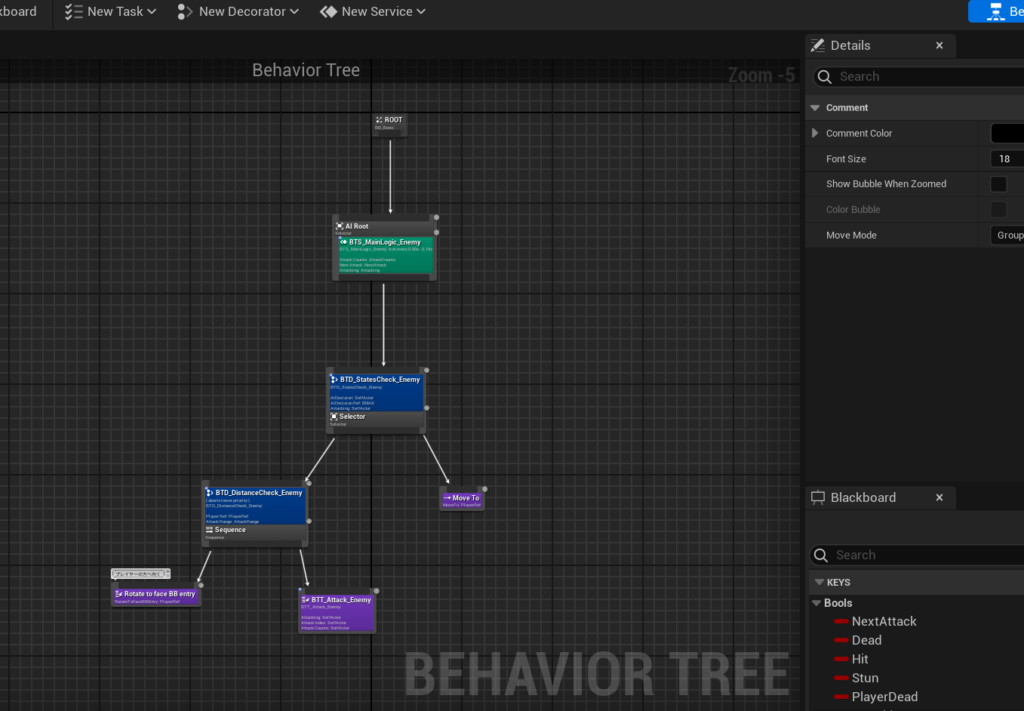
詳しい操作方法はドキュメントを確認するとして、手順はこんな感じです。
- AIControllerブループリントと、動かしたいキャラクターのブループリントを作成する。
- キャラクターのブループリントに作成したAIControllerを割り当てる。
- フィールド(レベル)にキャラクターと「NavMeshBoundsVolume」を配置する。
- 「Blackboard」を作成する。
- AIに反映したい情報(変数)を設定する。
- 「Behavior Tree」の作成する。
- 「Behavior Tree」に作成した「Blackboard」を割り当てる。
- 「Behavior Tree」を編集する。
「NavMeshBoundsVolume」は、AIが機能する範囲を設定する箱のようなものです。
「Blackboard」は、AIの頭脳のようなものです。
「Behavior Tree」は、処理する順番が上から下へ、左から右へなので配置にも気を付ける必要がありますね。
ノードの右上に数字が記載されているので、この順番で処理は進みます。
「Behavior Tree」の詳しく解説してくれているサイトが多いので、そちらを確認すると理解が深まると思います。
自作で「Task」や「Decorator」、「Service」を作成する時の、ファイル名の先頭につける文字は、こんな感じです。
「Task」なら「BTT_」
「Decorator」なら「BTD_」
「Service」なら「BTS_」
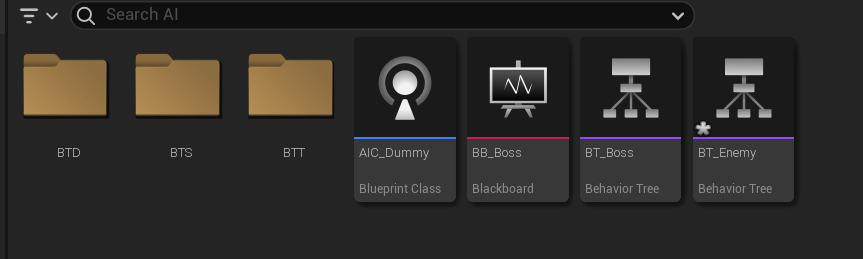
他の記事を探す
他の記事も気になる方は、以下の記事の目次を確認ください。






